0x8007001 錯誤代碼:如何解決此安裝問題
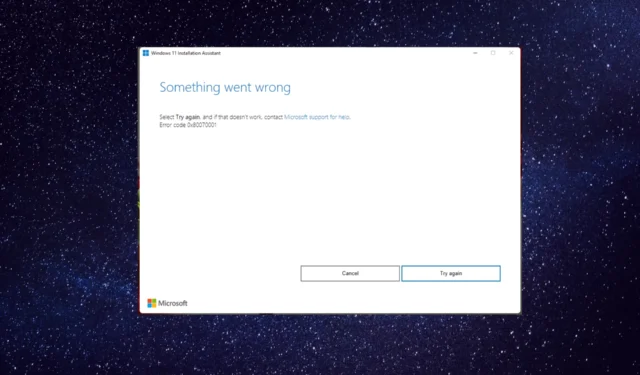
如果您在將計算機升級到 Windows 11 22H2 更新時遇到 0x8007001 錯誤代碼,本指南可以提供幫助!
我們將涵蓋所有專家推薦的解決方案,以便在討論原因後立即修復解決方案。
是什麼導致了 Windows 錯誤代碼 0x8007001?
此安裝錯誤可能有多種原因;這裡提到了一些常見的:
所以,這些是安裝錯誤的原因;讓我們轉向解決方案。
如何修復 Windows 錯誤代碼 0x8007001?
在進行高級故障排除步驟之前,您應該考慮執行以下檢查:
- 重新啟動計算機和路由器。
- 使用磁盤清理工具來檢索空間。
- 斷開除鼠標或鍵盤之外的所有外部設備。
- 暫時禁用您可能已安裝的任何第 3 方防病毒軟件。
- 使用防病毒工具運行深度掃描。
如果這些修復不適合您,請執行下面提到的詳細方法。
1.將磁盤更改為基本
- 按Windows +R 打開“運行”對話框。

- 鍵入diskmgmt.msc並單擊確定以打開磁盤管理工具。
- 選擇並右鍵單擊要轉換為基本的動態磁盤上的每個卷。單擊刪除卷。
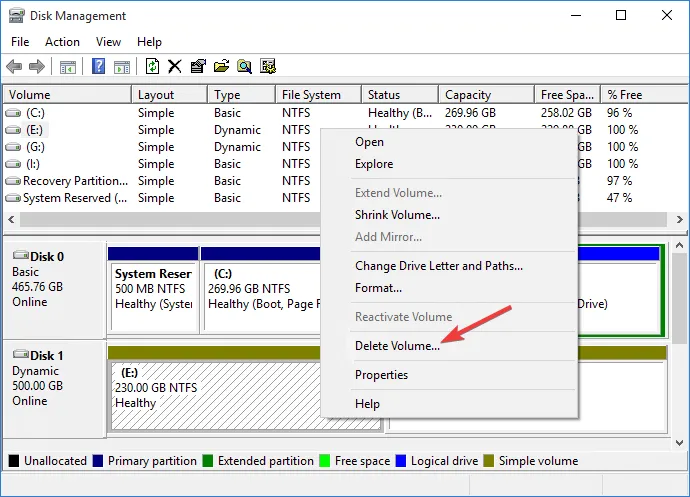
- 單擊是以確認更改。
- 一旦磁盤上的捲被刪除,磁盤可能會自動變成基本磁盤。如果不是,請右鍵單擊該磁盤並單擊轉換為基本磁盤。

不再推薦使用動態磁盤,並且已從 Windows 中棄用。建議使用基本磁盤或更新的存儲空間。如果您有一個或多個動態磁盤,Windows 更新可能無法通過。
2.清理Windows更新緩存
- 按Windows 鍵,鍵入services,然後單擊以管理員身份運行。
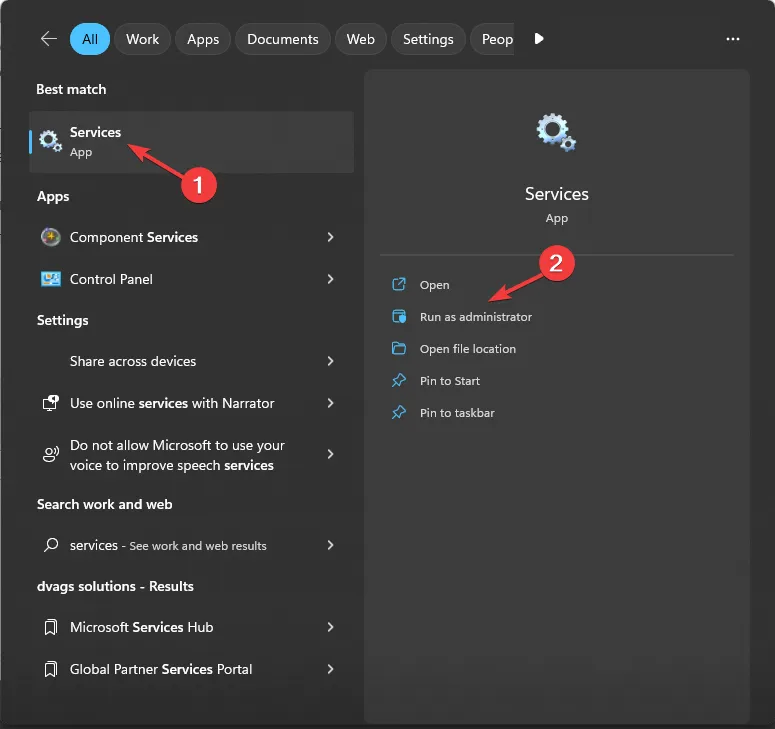
- 找到並右鍵單擊“Windows 更新”,然後單擊“停止”。
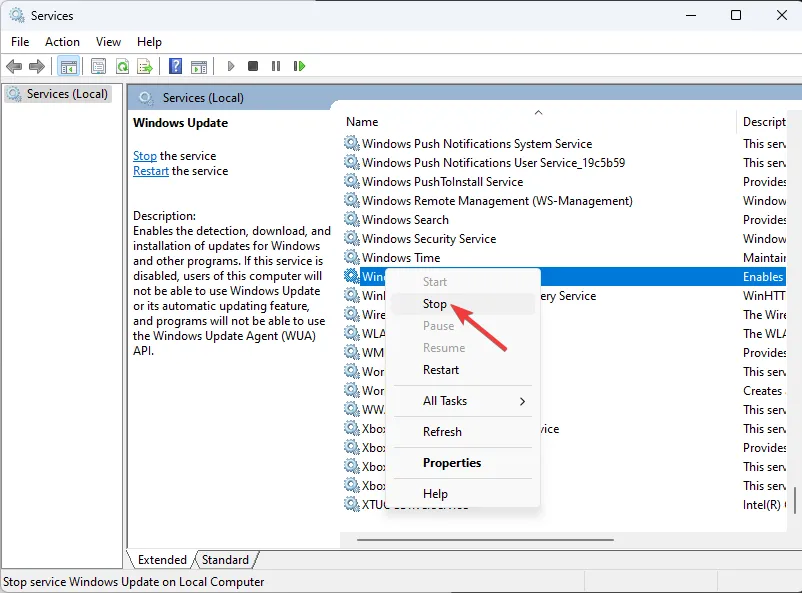
- 按Windows+R打開“運行”對話框。
- 鍵入以下命令以打開 Windows 更新的下載文件夾並點擊Enter:
%windir%\SoftwareDistribution\DataStore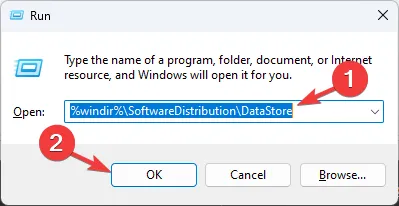
- 按Ctrl +A 選擇文件夾的內容,然後單擊刪除按鈕。

- 再次轉到“服務”,右鍵單擊“Windows 更新”,然後單擊“開始”。

- 重新啟動計算機以保存更改。
3.清理下載路徑
- 按Windows +R 打開“運行”窗口。
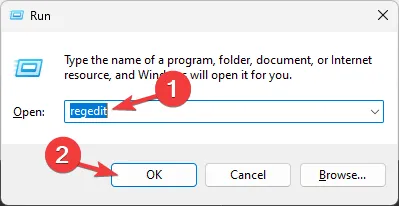
- 鍵入regedit並單擊確定以打開註冊表編輯器。
- 導航到此路徑:
Computer\HKEY_LOCAL_MACHINE\SOFTWARE\Policies\Microsoft\Windows\WindowsUpdate - 找到 WUServer 和WIStatusServer,右鍵單擊它們,然後選擇刪除。

- 重新啟動計算機以確認更改。
4. 運行 DISM 和 SFC 掃描
- 按Windows 鍵,鍵入cmd,然後單擊以管理員身份運行。

- 鍵入以下命令來修復系統文件,然後按Enter:
sfc/scannow
- 等待掃描完成,然後復制並粘貼以下命令以恢復 Windows 操作系統映像並點擊Enter:
Dism /Online /Cleanup-Image /RestoreHealth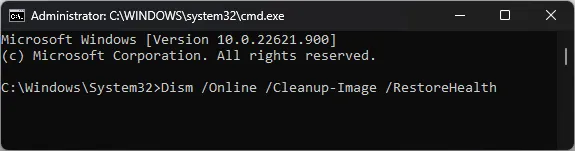
- 掃描完成後,您的 PC 將自動連接到 Windows 更新服務以下載和替換損壞的文件。
4. 重置 Windows 更新組件
- 按Windows 鍵,鍵入cmd,然後單擊以管理員身份運行。

- 鍵入以下命令以停止 Windows 更新、BITS和加密服務,並Enter 在每個命令後點擊:
-
net stop bits
net stop wuauserv
net stop appidsvc
net stop cryptsvc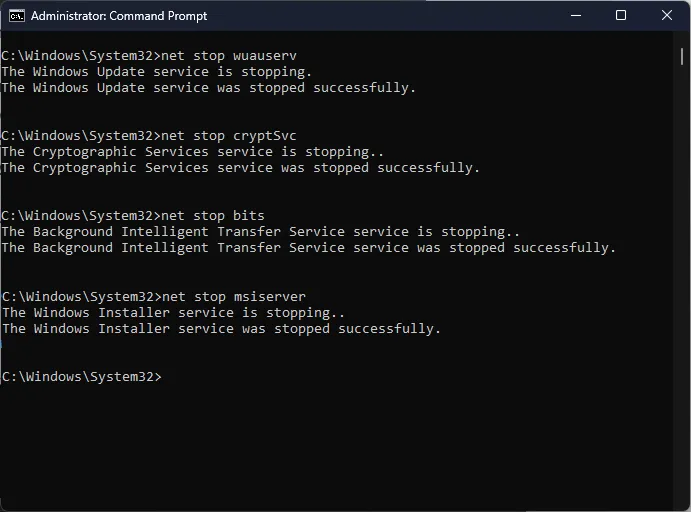
-
- 要刪除 qmgr*.dat 文件,請複制並粘貼以下命令並按Enter:
Del "%ALLUSERSPROFILE%\Application Data\Microsoft\Network\Downloader\qmgr*.dat" - 要清除 Windows 更新緩存以允許 Windows 10 重新下載更新,請一一鍵入以下命令並Enter在每個命令後點擊:
-
rmdir %systemroot%\SoftwareDistribution /S /Q
rmdir %systemroot%\system32\catroot2 /S /Q
-
- 複製並粘貼以下命令以將 BITS 和 Windows 更新服務重置為默認安全描述符,然後按Enter:
-
sc.exe sdset bits D:(A;;CCLCSWRPWPDTLOCRRC;;;SY)(A;;CCDCLCSWRPWPDTLOCRSDRCWDWO;;;BA)(A;;CCLCSWLOCRRC;;;AU)(A;;CCLCSWRPWPDTLOCRRC;;;PU)
sc.exe sdset wuauserv D:(A;;CCLCSWRPWPDTLOCRRC;;;SY)(A;;CCDCLCSWRPWPDTLOCRSDRCWDWO;;;BA)(A;;CCLCSWLOCRRC;;;AU)(A;;CCLCSWRPWPDTLOCRRC;;;PU)
-
- 輸入以下命令並點擊Enter:
cd /d %windir%\system32 - 要重新註冊 BITS 文件和與 Windows Update 相關的 DLL 文件,請依次復制和粘貼以下命令,然後在Enter每個命令後按:
-
regsvr32.exe /s atl.dll
regsvr32.exe /s urlmon.dll
regsvr32.exe /s mshtml.dll
regsvr32.exe /s shdocvw.dll
regsvr32.exe /s browseui.dll
regsvr32.exe /s jscript.dll
regsvr32.exe /s vbscript.dll
regsvr32.exe /s scrrun.dll
regsvr32.exe /s msxml.dll
regsvr32.exe /s msxml3.dll
regsvr32.exe /s msxml6.dll
regsvr32.exe /s actxprxy.dll
regsvr32.exe /s softpub.dll
regsvr32.exe /s wintrust.dll
regsvr32.exe /s dssenh.dll
regsvr32.exe /s rsaenh.dll
regsvr32.exe /s gpkcsp.dll
regsvr32.exe /s sccbase.dll
regsvr32.exe /s slbcsp.dll
regsvr32.exe /s cryptdlg.dll
regsvr32.exe /s oleaut32.dll
regsvr32.exe /s ole32.dll
regsvr32.exe /s shell32.dll
regsvr32.exe /s initpki.dll
regsvr32.exe /s wuapi.dll
regsvr32.exe /s wuaueng.dll
regsvr32.exe /s wuaueng1.dll
regsvr32.exe /s wucltui.dll
regsvr32.exe /s wups.dll
regsvr32.exe /s wups2.dll
regsvr32.exe /s wuweb.dll
regsvr32.exe /s qmgr.dll
regsvr32.exe /s qmgrprxy.dll
regsvr32.exe /s wucltux.dll
regsvr32.exe /s muweb.dll
regsvr32.exe /s wuwebv.dll
-
- 鍵入以下命令以重置 winsock 並點擊Enter:
-
netsh winsock reset
netsh winsock reset proxy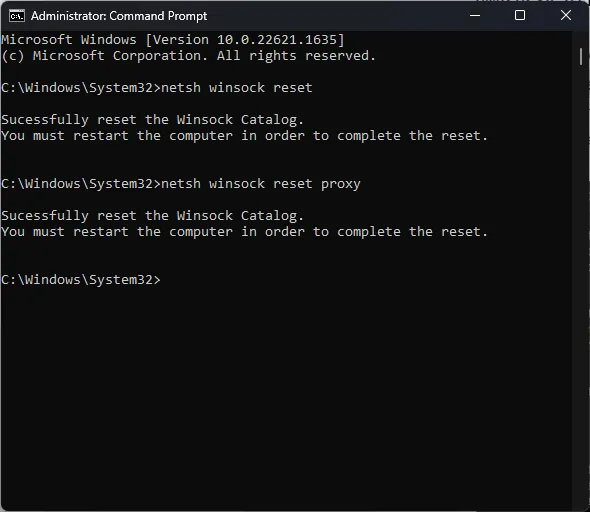
-
- 複製並粘貼以下命令以啟動Windows Update、BITS 和加密服務,並Enter 在每個命令後按:
-
net start bits
net start wuauserv
net start appidsvc
net start cryptsvc
-
- 重新啟動您的 PC 以確認更改。
因此,這些是您可以用來修復 Windows 錯誤代碼 0x8007001 的方法。如果您有任何問題或建議,請隨時在下面的評論部分提及。



發佈留言